Schéma électrique SOLIDWORKS : affichage des lignes et des colonnes alphanumériques
Dans cet article, vous apprendrez comment afficher des lignes et des colonnes alphanumériques pour les bordures d'un schéma dans SOLIDWORKS Electrical Schématique.
Commençons par examiner comment les cartouches sont attribués.
Aller à la Bibliothèque onglet puis cliquez sur Gestion des blocs de titres les cartouches sont regroupées par classification. Vous pouvez choisir une cartouche et la modifier, ou en créer un nouveau.
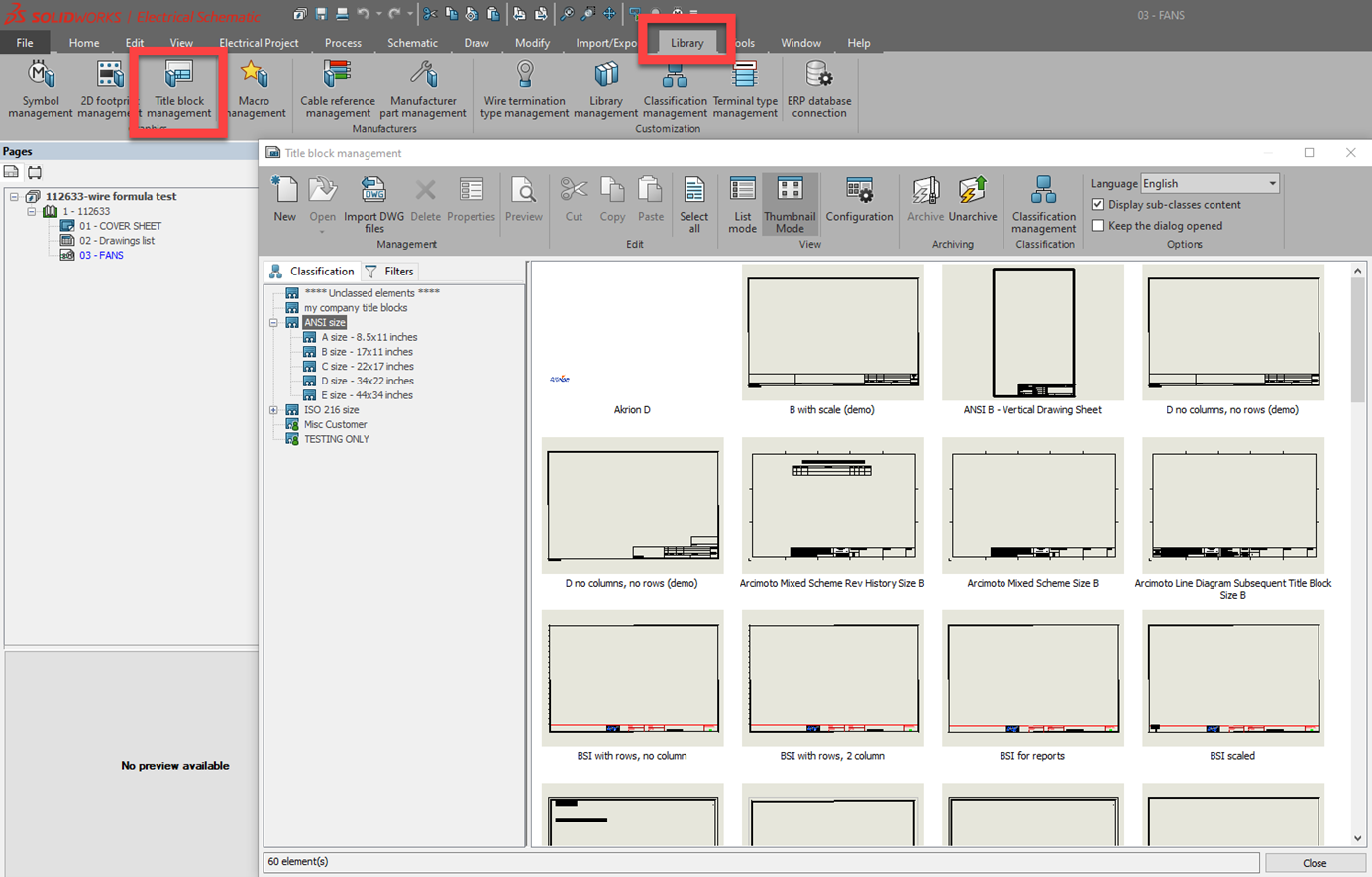
Pour assigner une cartouche par défaut lorsque de nouveaux documents sont ajoutés au projet, consultez le Projet paramètres. Cliquez sur Projet électrique, alors Configuration du projet.
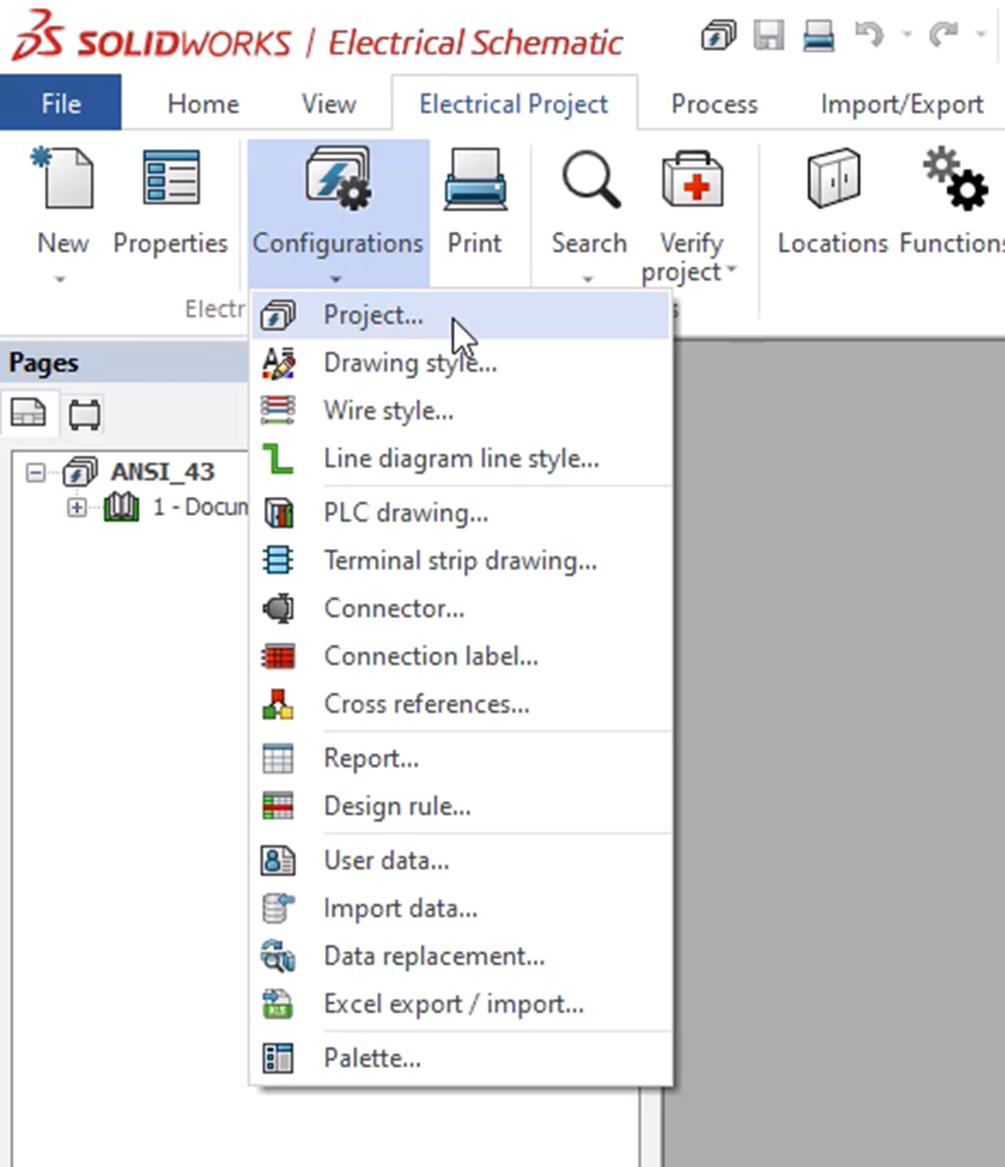
Cliquez sur le Bloc de titre Onglet. Notez les types de documents à gauche, ainsi que le cartouche par défaut associé à ce type de document. Pour modifier la valeur par défaut, cliquez sur l'icône Rechercher en bas à droite. Ça va ouvrir la Gestionnaire de cartouches, où vous pouvez sélectionner la nouvelle valeur par défaut. Cliquez sur Postuler lorsque vous avez fait toutes vos modifications.
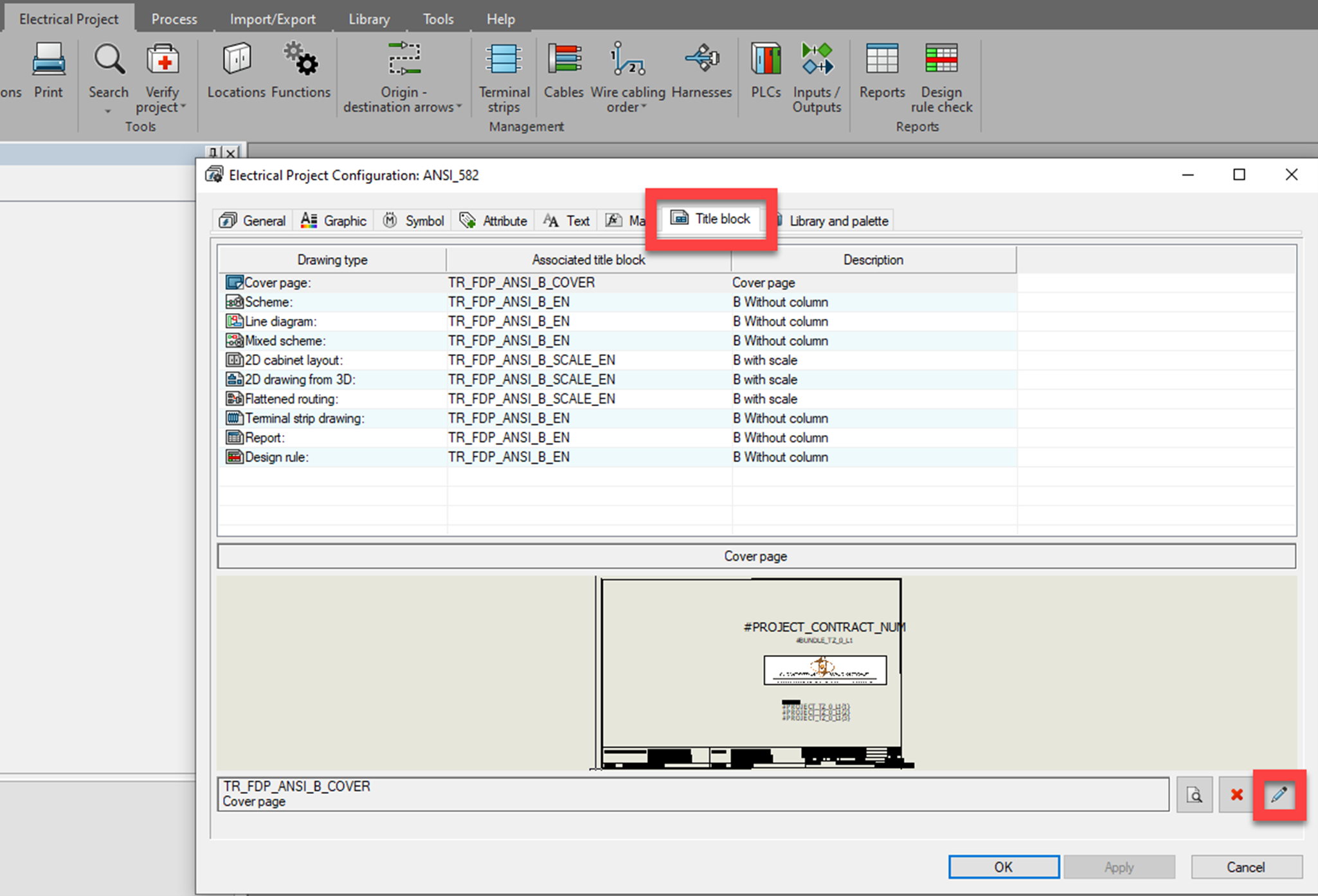
Une autre façon de modifier une cartouche est de cliquer avec le bouton droit de la souris sur le dessin de votre projet, de choisir l'option Bloc de titre fly-out, puis Ouvert.
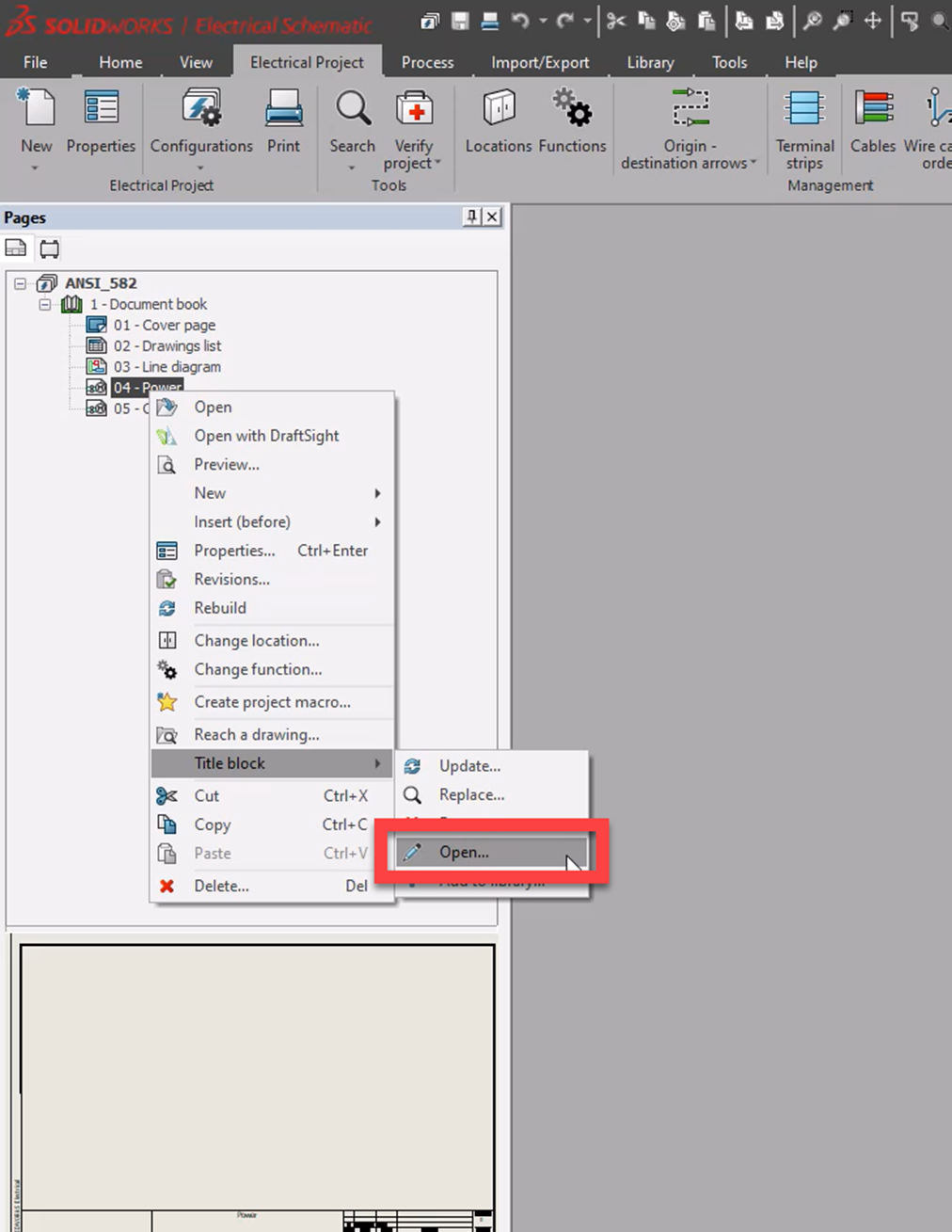
Les rangées et les colonnes du cartouche sont renseignées à l'emplacement de l'attribut sur le dessin du cartouche. Les valeurs renseignées à cet emplacement sont définies par la formule de configuration du projet. On y reviendra plus tard. Assurez-vous d'abord que les attributs de ligne et de colonne existent et sont espacés selon vos besoins.
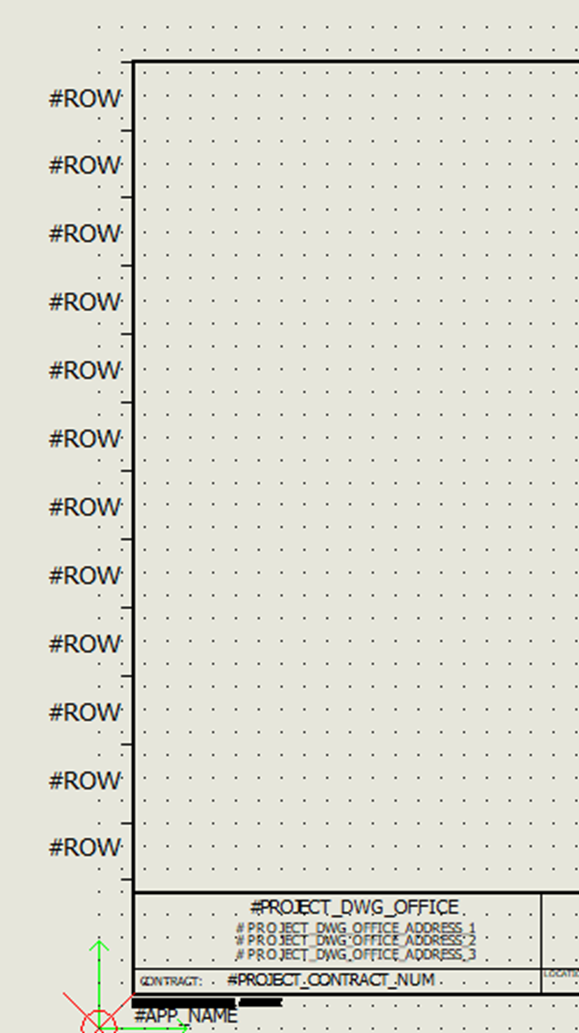
Une fois vos attributs en place sur le bloc titre, appuyez sur l'icône Enregistrer.
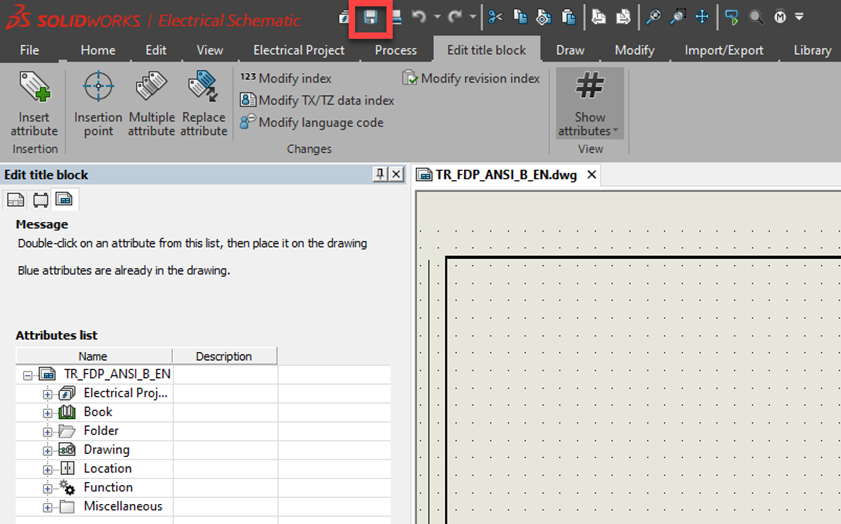
L'étape suivante consiste à définir ce qui sera affiché pour le Ligne et Colonnes dans la configuration du projet. Cliquez sur Projet électrique et puis Configuration du projet à nouveau. Cliquez sur le Marque Onglet. C'est ici que se trouvent les formules qui définissent les rangées et les colonnes. Cliquez sur l'icône Formule de ligne ou de colonne.
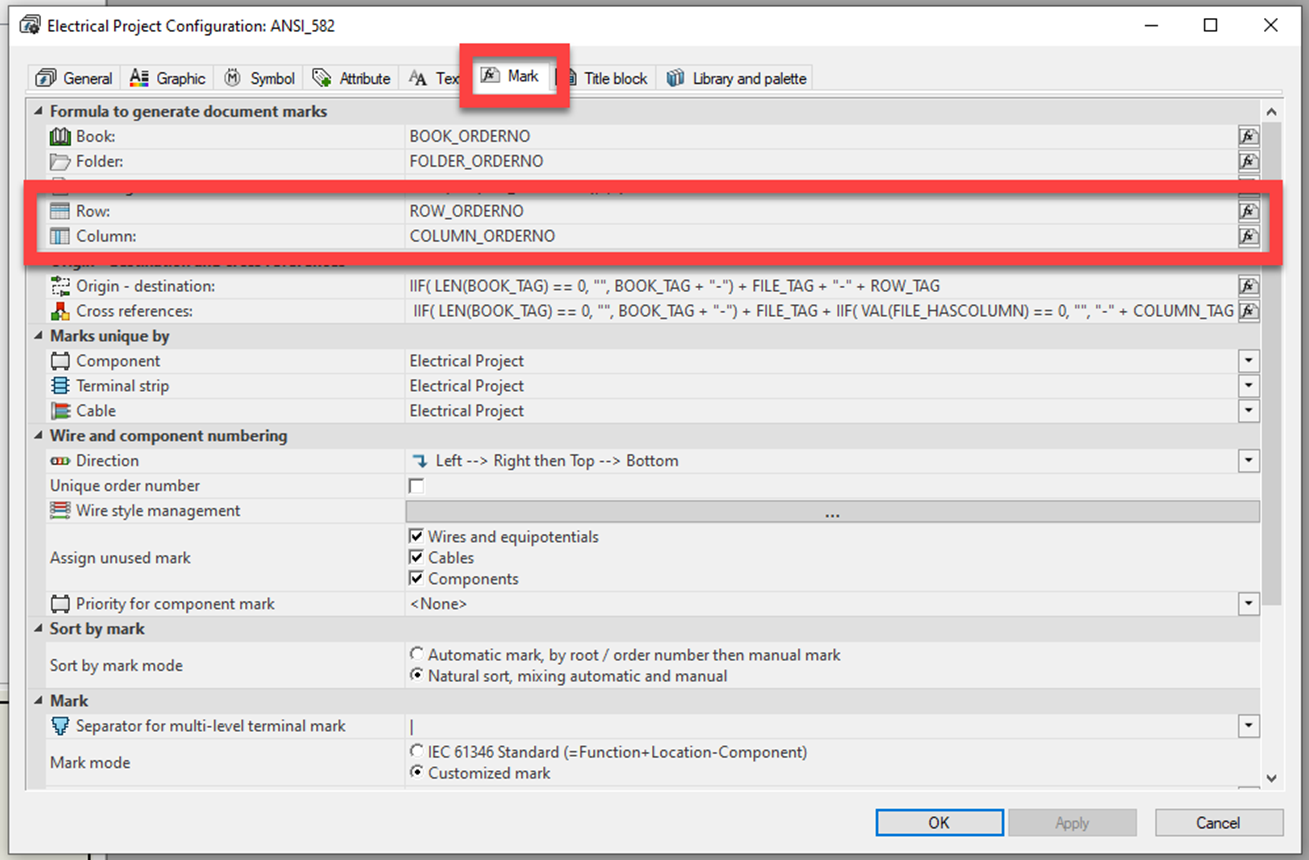
Vous devrez modifier la formule pour utiliser des lettres. Pour ce faire, cliquez sur Formules variables et simples Onglet. Choisissez la formule pour la ligne ou la colonne identifiée par des lettres (ASCII). Cliquez sur D'ACCORD.
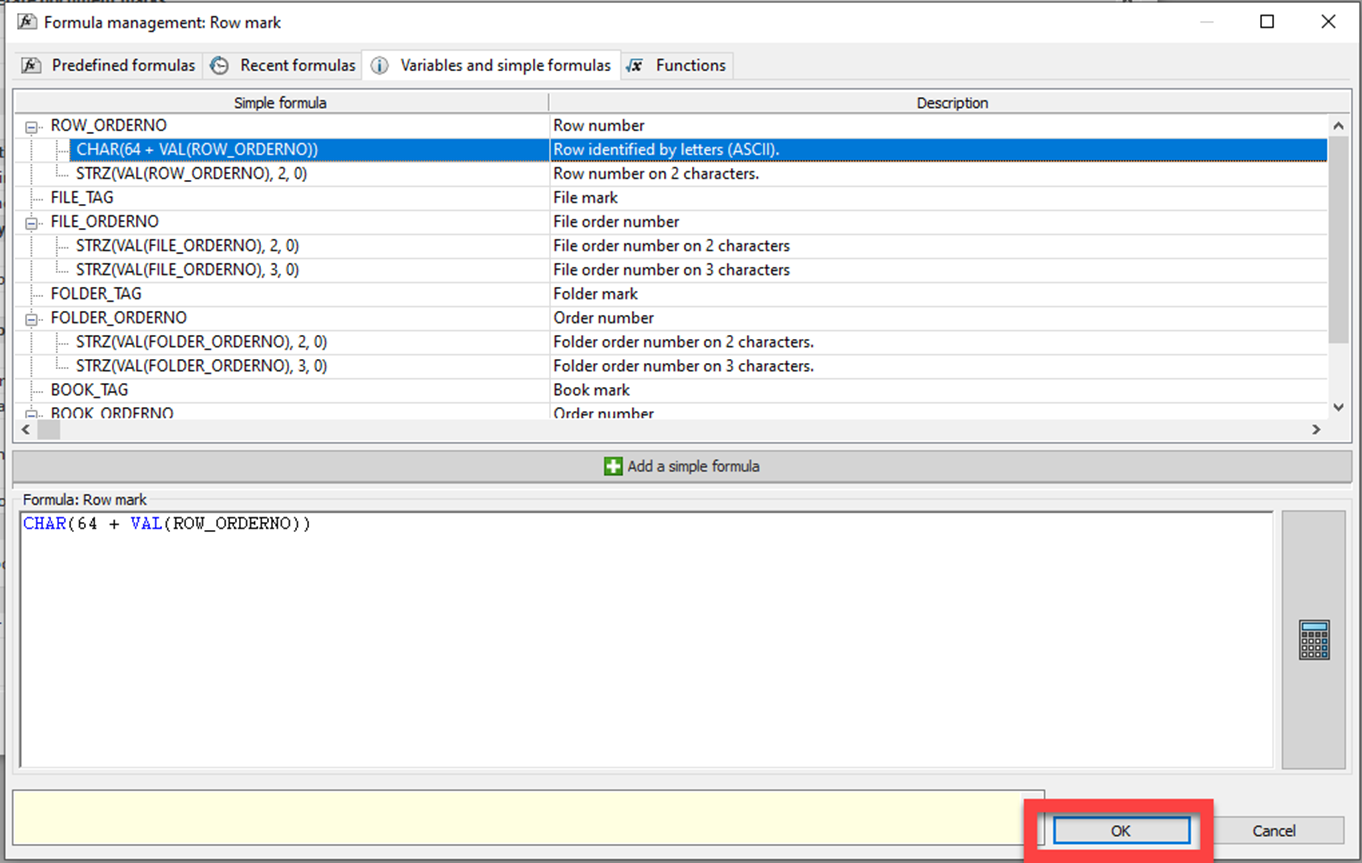
Cette méthode alternative vous permet d'indiquer les valeurs spécifiques souhaitées. Cet exemple utilise une formule qui remplace la valeur de l'index par la valeur indiquée entre guillemets (ici, des lettres). Vous pouvez modifier les valeurs entre guillemets selon vos besoins si les formules prédéfinies ne vous conviennent pas. La formule ci-dessous est à copier-coller :
COMMUTATEUR (VAL(ROW_ORDERNO),"0", "A", "B", "C", "D", "E", "F", "G", "H", "I", "J", "K", "L", "M", "N", "O", "P", "Q", "R", "S", "T", "U", "V", "W", "X", "Y", "Z", "AA", "BB", "CC", "DD")
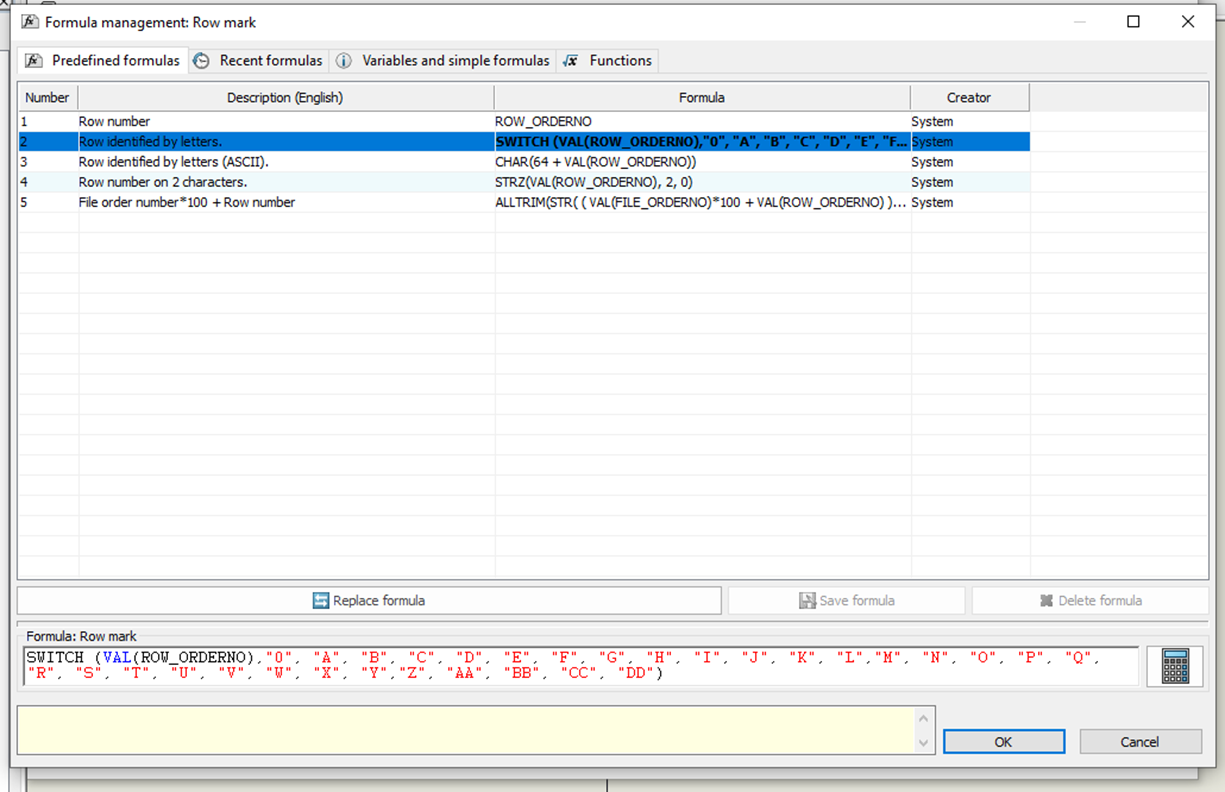
Cliquez Postuler dans la configuration du projet.
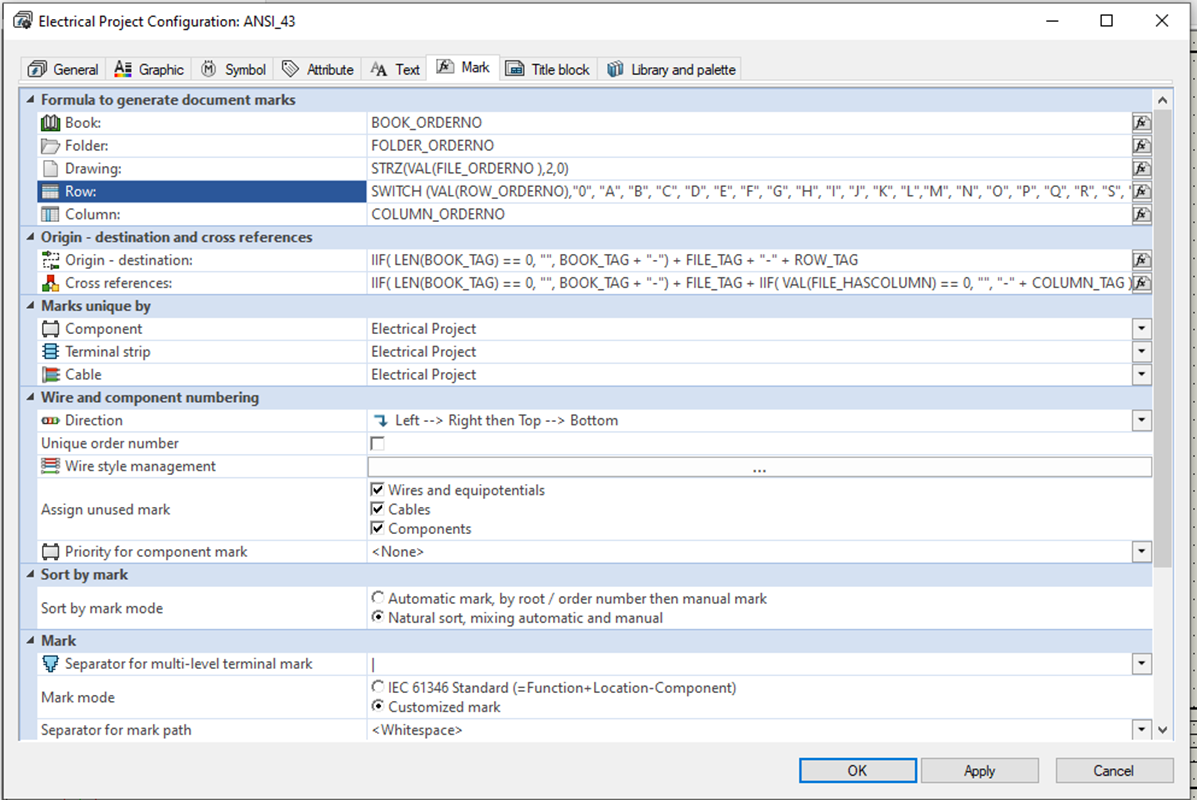
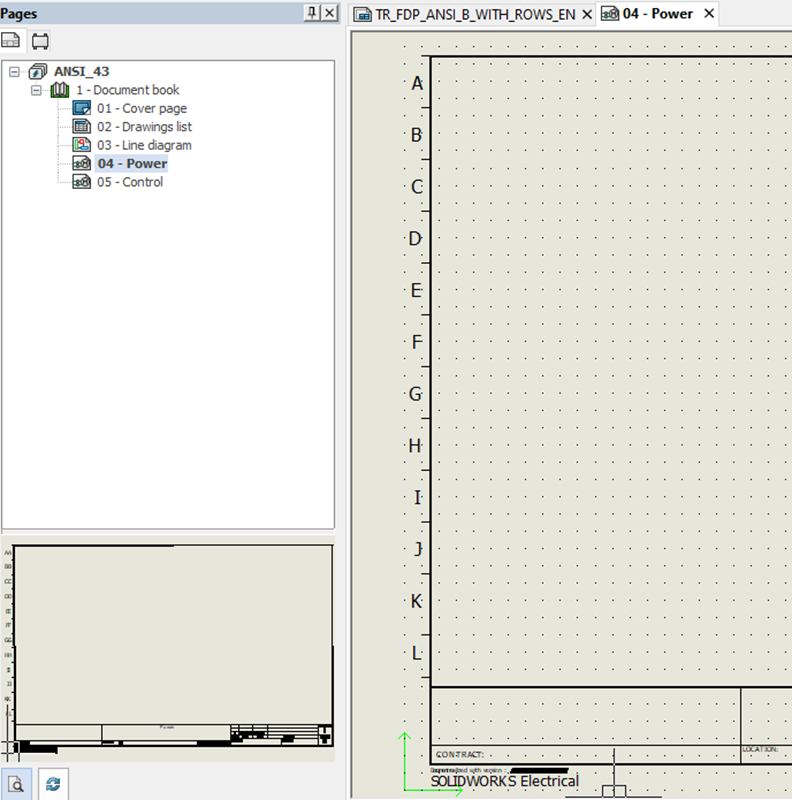
Notez que les formules Livres, Dossiers et Dessin peuvent être modifiées avec le même processus si le gestionnaire de formules est appelé à partir de ces options.
Vous voulez en savoir plus ? Tirez le maximum de votre logiciel SOLIDWORKS Electrical en visitant les liens ci-dessous. De plus, rejoignez le Communauté GoEngineer pour créer des messages sur le forum, participer à des concours de design et répondre aux questions des autres SOLIDWORKS utilisateurs.
Note de l'éditeur :Cet article a été initialement publié en novembre 2014 et a été mis à jour pour plus d’exactitude et d’exhaustivité.
Articles connexes
Ajout de configurations de dessin PLC aux projets SOLIDWORKS Électrique
SOLIDWORKS Électrique Enregistrer les informations sur les pièces du fabricant dans un symbole
Comment modifier les données utilisateur de SOLIDWORKS Electrical
Réutilisation des fils dans SOLIDWORKS Électrique sur plusieurs projets
Importer des symboles dans SOLIDWORKS Electrical à partir d'autres systèmes

À propos de GoEngineer
GoEngineer offre des logiciels, des technologies et une expertise qui permettent aux entreprises de libérer l'innovation en matière de conception et de livrer de meilleurs produits plus rapidement. Avec plus de 40 ans d'expérience et des dizaines de milliers de clients dans les secteurs de la haute technologie, des dispositifs médicaux, de la conception de machines, de l'énergie et d'autres industries, GoEngineer fournit des solutions de conception de premier plan avec SOLIDWORKS CAD, l'impression 3D Stratasys, la numérisation 3D Creaform et Artec, CAMWorks, PLM, et plus.
Recevez notre vaste gamme de ressources techniques directement dans votre boîte de réception.
Désabonnez-vous à tout moment.